Win7无线网络连接失败?教你轻松解决!
时间:2025-06-03 09:21:14 314浏览 收藏
近期,许多使用win7系统的用户在连接无线网络时遇到了“windows无法连接到这个网络”的提示,导致无法正常上网。本文将详细介绍一种有效的解决方法,帮助用户通过重新启动WLAN AutoConfig无线网络服务,轻松解决win7系统无线网络连接失败的问题。
近期,有位使用win7系统的用户遇到了一个问题,在尝试连接无线网络时,系统显示“windows无法连接到这个网络”,致使无线网络连接失败,无法正常上网。用户多次尝试仍无果,那么win7系统出现此类问题该如何解决呢?接下来为大家介绍一种解决win7系统提示无法连接到无线网络的方法。
具体操作步骤如下:
- 在桌面右键点击“计算机”图标,从弹出的菜单中选择“管理”;如图所示:
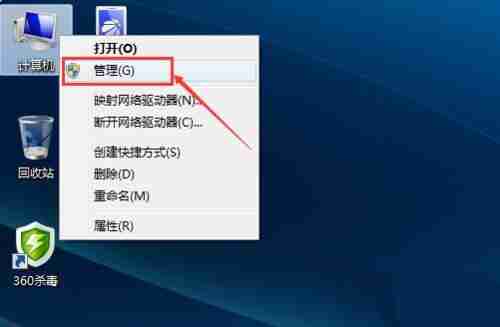
- 进入计算机管理界面后,展开左侧菜单中的“服务和应用程序”,然后点击“服务”选项;如图所示:

- 找到“服务”列表中的WLAN AutoConfig无线网络服务,可以通过输入“WL”来快速定位,选中该服务后点击“重新启动”按钮;如图所示:
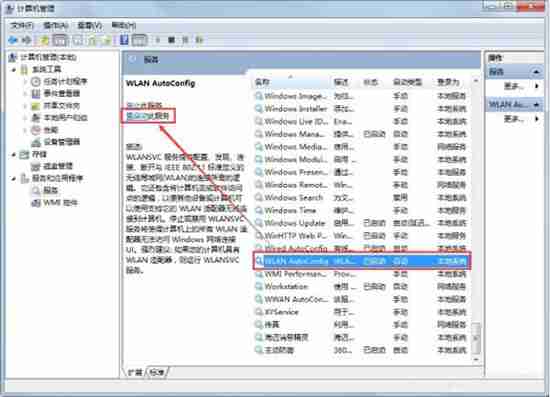
- 此时可以看到WLAN AutoConfig无线网络服务正在重新启动中;如图所示:
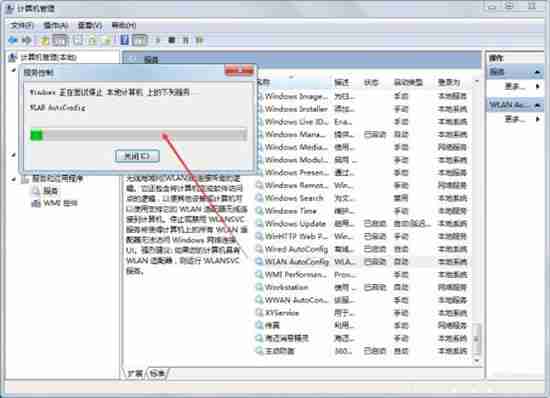
- 等待服务重启完成后,系统即可成功连接到无线网络了;如图所示:
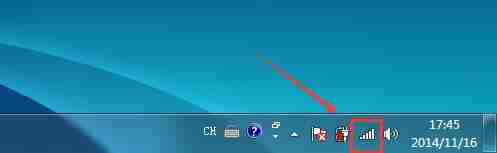
以上就是win7系统提示无法连接到无线网络的解决方法,希望能帮到遇到同样问题的朋友。
好了,本文到此结束,带大家了解了《Win7无线网络连接失败?教你轻松解决!》,希望本文对你有所帮助!关注golang学习网公众号,给大家分享更多文章知识!
相关阅读
更多>
-
501 收藏
-
501 收藏
-
501 收藏
-
501 收藏
-
501 收藏
最新阅读
更多>
-
414 收藏
-
219 收藏
-
111 收藏
-
130 收藏
-
491 收藏
-
320 收藏
-
403 收藏
-
461 收藏
-
265 收藏
-
210 收藏
-
182 收藏
-
465 收藏
课程推荐
更多>
-

- 前端进阶之JavaScript设计模式
- 设计模式是开发人员在软件开发过程中面临一般问题时的解决方案,代表了最佳的实践。本课程的主打内容包括JS常见设计模式以及具体应用场景,打造一站式知识长龙服务,适合有JS基础的同学学习。
- 立即学习 543次学习
-

- GO语言核心编程课程
- 本课程采用真实案例,全面具体可落地,从理论到实践,一步一步将GO核心编程技术、编程思想、底层实现融会贯通,使学习者贴近时代脉搏,做IT互联网时代的弄潮儿。
- 立即学习 516次学习
-

- 简单聊聊mysql8与网络通信
- 如有问题加微信:Le-studyg;在课程中,我们将首先介绍MySQL8的新特性,包括性能优化、安全增强、新数据类型等,帮助学生快速熟悉MySQL8的最新功能。接着,我们将深入解析MySQL的网络通信机制,包括协议、连接管理、数据传输等,让
- 立即学习 500次学习
-

- JavaScript正则表达式基础与实战
- 在任何一门编程语言中,正则表达式,都是一项重要的知识,它提供了高效的字符串匹配与捕获机制,可以极大的简化程序设计。
- 立即学习 487次学习
-

- 从零制作响应式网站—Grid布局
- 本系列教程将展示从零制作一个假想的网络科技公司官网,分为导航,轮播,关于我们,成功案例,服务流程,团队介绍,数据部分,公司动态,底部信息等内容区块。网站整体采用CSSGrid布局,支持响应式,有流畅过渡和展现动画。
- 立即学习 485次学习
